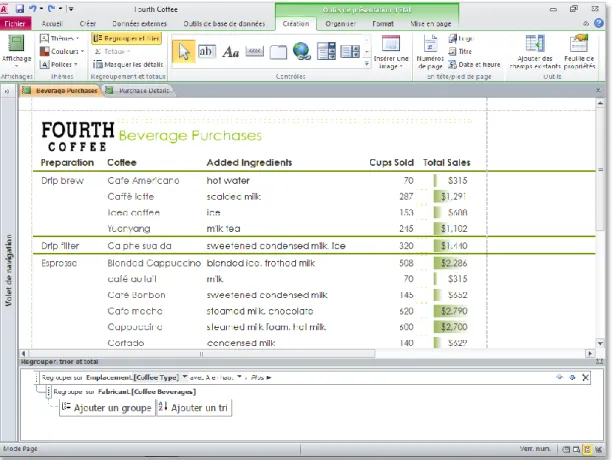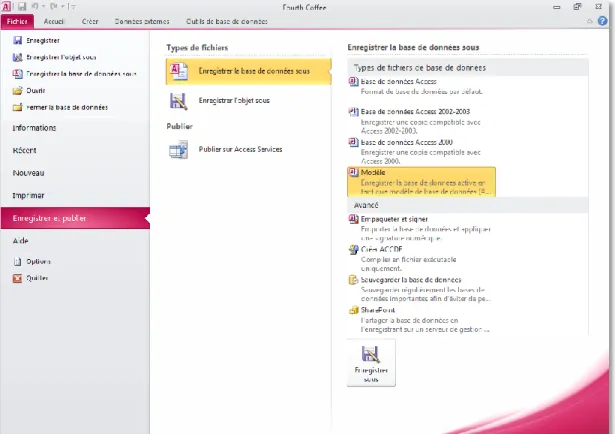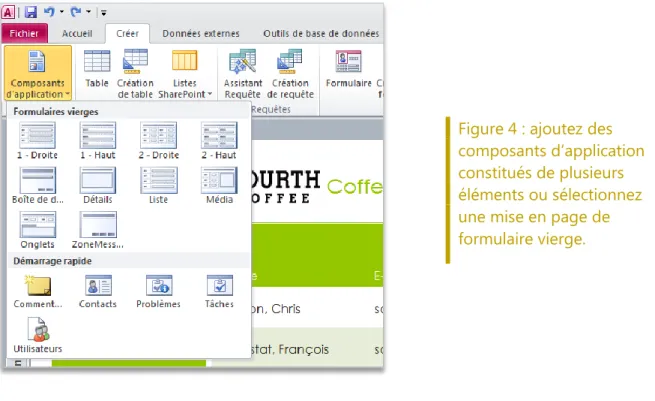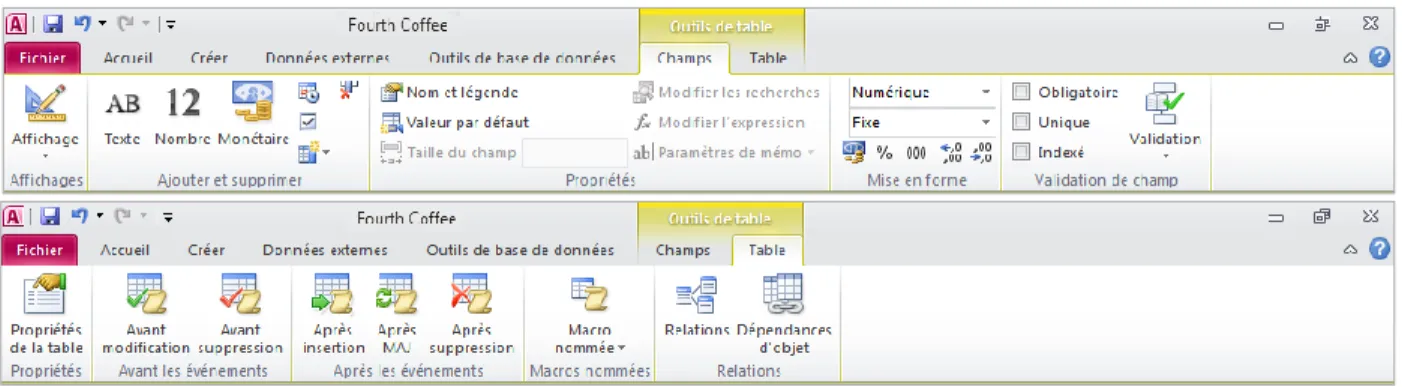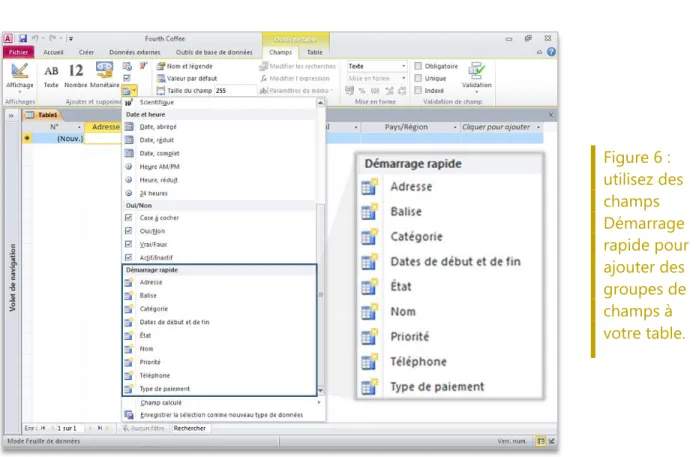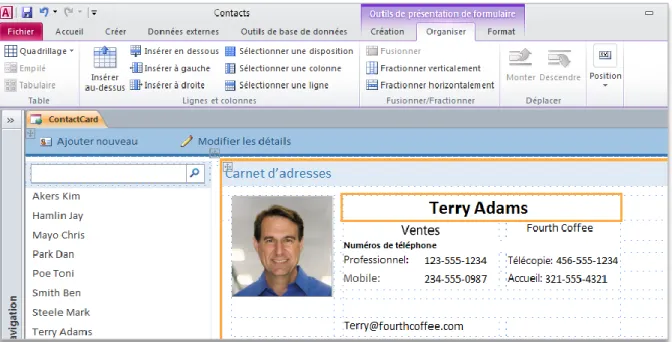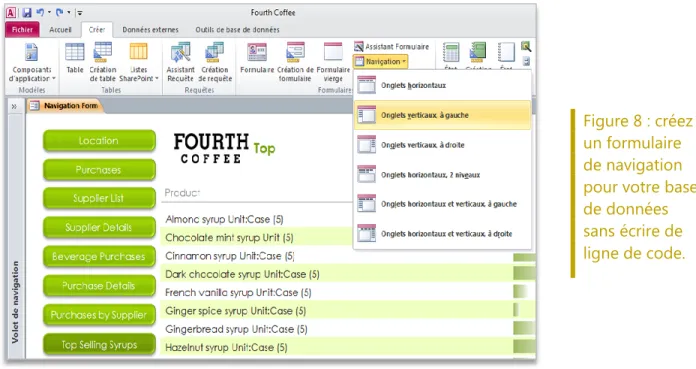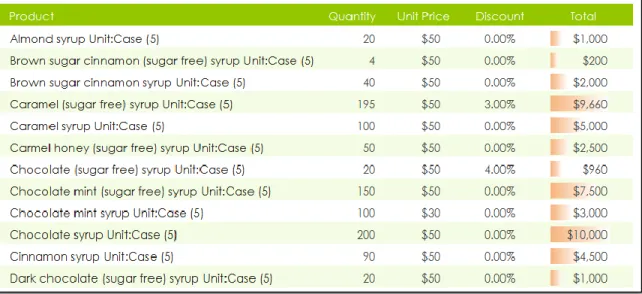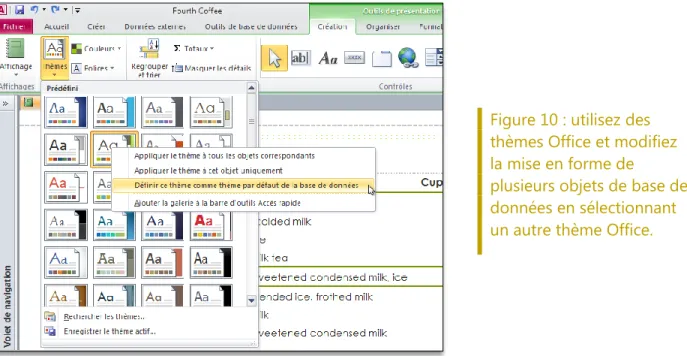Microsoft Access 2010
Guide du produit
Sommaire
Contents
Access 2010 : vue d’ensemble ... 1
Access 2010 en bref ... 2
Accédez facilement et à tout moment aux outils dont vous avez besoin. ... 2
Créez vos bases de données plus rapidement et plus facilement qu’auparavant. ... 3
Créez des formulaires et des états à fort impact. ... 3
Ajoutez de l’automatisation et des expressions complexes de façon plus intuitive... 4
Obtenez une aire de réception centralisée pour vos données. ... 5
Collaborez plus facilement. ... 5
Accédez à votre base de données de nouvelles façons. ... 6
Access 2010 en détail ... 7
Ruban Amélioré ! ... 7
Mode Microsoft Office Backstage Nouveau ! ... 8
Modèles de base de données prédéfinis Amélioré !... 10
Composants d’application Nouveau ! ... 11
Outils de table Amélioré ! ... 13
Champs Démarrage rapide Nouveau ! ... 13
Mode Page Amélioré ! ... 14
Formulaire de navigation Nouveau ! ... 16
Galerie d’images Nouveau ! ... 17
Gestionnaire de règles de mise en forme conditionnelle Amélioré ! ... 18
Barres de données Nouveau ! ... 19
Thèmes Office Nouveau ! ... 20
Contrôle du navigateur Web Nouveau ! ... 22
Concepteur de macros Amélioré ! ... 24
Macros de données Nouveau ! ... 25
Liaison, importation et collecte de données Amélioré ! ... 27
Connexion aux services Web et prise en charge de Microsoft SharePoint 2010 Business Connectivity Services (BCS) Nouveau ! ... 28
Documents approuvés Nouveau ! ... 28
Outils de langue Amélioré ! ... 29
Base de données Web Nouveau ! ... 31
Vérificateur de compatibilité Nouveau ! ... 32
Mise en cache et synchronisation des données Amélioré ! ... 33
Microsoft SharePoint Online ... 34
Conclusion ...35
Fonctionnalités et avantages ...36
Comparaison entre les versions ...43
Questions et réponses sur Access 2010 ...51
Disponibilité des fonctionnalités / Informations ...60
Microsoft SharePoint Online ... 60
Liens fournis dans ce guide de produit ... 60
Access 2010 : vue d’ensemble
Microsoft® Access® 2010 est la simplicité à l’état pur, grâce à des modèles prêts à l’emploi qui facilitent la prise en main et à des outils puissants qui permettent de gérer des volumes de données sans cesse croissants. Access vous permet de tirer le meilleur parti de vos informations — même si vous n’êtes pas expert en base de données — avec peu de barrières et une courbe d’apprentissage réduite. Grâce à des connexions transparentes à de nombreuses sources de données, ainsi qu’à des outils qui facilitent la collecte des informations, la collaboration se déroule dans les règles de l’art. Aucune infrastructure principale onéreuse n’est requise.
Access 2010 amplifie la puissance de vos données en vous permettant d’en effectuer le suivi, de créer des états à partir de celles-ci et de les partager avec d’autres personnes plus facilement. Les nouvelles bases de données Web vous permettent de publier des bases de données vers de nouveaux services Access Services dans Microsoft SharePoint® Server 2010 et de les partager au sein de votre organisation.1 Vos données peuvent bénéficier d’une protection renforcée afin de répondre aux exigences de conformité, de sauvegarde et d’audit, procurant ainsi une souplesse et une facilité de gestion accrues. Grâce aux bases de données Web, vos informations ne seront jamais plus éloignées que le navigateur Web le plus proche.2
Que votre structure soit une grande société, une petite entreprise ou une organisation à but non lucratif, ou même que vous soyez à la recherche de méthodes efficaces pour gérer vos informations personnelles, Access 2010 vous permet de travailler rapidement, avec davantage de souplesse et pour de meilleurs résultats.
Bienvenue dans Access 2010, la version la plus puissante et la plus intuitive jamais diffusée.
1 Cette fonctionnalité requiert Microsoft SharePoint Server 2010 et Access Services doit être activé.
2 Un appareil approprié, une connexion Internet et un navigateur Windows® Internet Explorer® 7 pour Windows, Safari version 4 ou
Access 2010 en bref
Jetez un coup d’œil aux différentes façons dont Access 2010 vous permet d’optimiser votre productivité lorsque vous utilisez votre PC et votre navigateur. Découvrez plus en détail les fonctionnalités nouvelles et améliorées dans les sections qui suivent.
Donnez vie à vos idées
De nos jours, les bases de données sont utilisées pour de nombreuses tâches, telles que le suivi des biens et la gestion des stocks, ainsi que la gestion des informations des contacts professionnels et personnels ou des dossiers d’étudiants. Vos besoins en termes de gestion de données peuvent être croissants, mais il est inutile d’externaliser des tâches et d’embaucher un consultant pour les satisfaire. Grâce à Access 2010, vous n’avez pas besoin d’être expert en base de données pour tirer le meilleur parti de vos informations. De nouveaux modèles et outils de conception ont été ajoutés, et les favoris existants ont été améliorés, afin que vous puissiez facilement créer des bases de données puissantes et robustes : collecter et analyser des informations dès que cela est nécessaire est un jeu d’enfant.
Accédez facilement et à tout moment aux outils dont vous avez
besoin.
Les nouvelles fonctionnalités et les améliorations vous permettent d’être plus efficace, à condition de savoir où les trouver. Heureusement, grâce au Ruban personnalisable perfectionné d’Access 2010, il devient très facile de découvrir des commandes supplémentaires. Vous vous concentrez sur votre document, pas sur la recherche de commandes.
Vous souhaitez gérer votre base de données avec plus d’aisance ? Vous cherchez un moyen plus rapide et plus direct de publier votre base de données ? Ou peut-être avez-vous besoin d’une méthode plus facile pour enregistrer votre base de données dans un autre format ? Le nouveau
mode Backstage™ Microsoft Office est là pour vous aider. En un seul lieu, vous pouvez
désormais partager et publier vos documents, ainsi que personnaliser votre environnement Access 2010.
Créez vos bases de données plus rapidement et plus facilement
qu’auparavant.
Oubliez la courbe d’apprentissage. Des modèles prêts à l’emploi et des composants réutilisables font d’Access 2010 la solution de base de données disponible la plus rapide et la plus simple. Démarrez en quelques clics. Découvrez de nouveaux modèles prédéfinis que vous pouvez
commencer à utiliser sans personnalisation ou sélectionnez des modèles créés par des homologues au sein de la communauté en ligne Access et personnalisez-les en fonction de vos besoins.
Créez vos bases de données avec de nouveaux composants modulaires. De nouveaux composants d’application vous permettent d’ajouter un jeu de composants Access courant, tels qu’une table et un formulaire pour la gestion d’une tâche, à votre base de données en quelques clics. Vous pouvez également ajouter des groupes de champs fréquemment utilisés à vos tables à l’aide des nouveaux champs Démarrage rapide.
La navigation dans les bases de données est maintenant simplifiée. Créez des formulaires de navigation et rendez plus accessibles vos formulaires et états fréquemment utilisés sans écrire le moindre code ou la moindre logique.
Créez des formulaires et des états à fort impact.
Peu importe le type d’informations que vous utilisez : vous souhaitez disposer d’outils permettant de renforcer la visibilité de vos données et de créer des formulaires et des états soignés et professionnels. Que vous travailliez sur un inventaire de vos biens ou sur une base de données des ventes réalisées auprès de vos clients, Access 2010 vous permet de donner vie à vos idées grâce à des outils novateurs qui s’inscrivent dans la lignée des outils offerts par Microsoft Office.
Repérez des tendances dans vos données et mettez celles-ci en valeur facilement. La mise en forme conditionnelle prend désormais en charge les barres de données. Les dégradés permettent de renforcer la visibilité de vos valeurs, facilitant ainsi la prise de décisions éclairées. En outre, vous pouvez désormais gérer vos règles de mise en forme conditionnelle à partir d’un affichage intuitif unique.
Créez des bases de données d’aspect soigné et professionnel comportant des tables, des formulaires et des états homogènes. L’ajout de thèmes Office dans Access 2010 vous
permet de modifier en quelques clics la mise en forme de nombreux objets de base de données, avec à la clé un gain de temps précieux pendant la phase conceptuelle.
Intégrer le Web à votre base de données. Grâce au nouveau contrôle du navigateur Web, vous pouvez ajouter du contenu Web dynamique à vos formulaires et récupérer à tout moment des données stockées sur le Web.
Ajoutez de l’automatisation et des expressions complexes de façon
plus intuitive.
Si vous avez besoin d’une conception de base de données plus robuste, par exemple à même d’empêcher la suppression d’enregistrements dans une situation précise, ou que vous devez créer des calculs pour prévoir votre budget, Access 2010 vous permet d’endosser le rôle de développeur. Des outils simplifiés et conviviaux vous permettent d’accomplir ces types de tâches, même si vous vous considérez comme novice en base de données.
Créez facilement vos expressions et formules. Le Générateur d’expression amélioré simplifie sensiblement l’expérience de génération d’expressions grâce à IntelliSense®. Réduisez les erreurs, consacrez moins de temps à mémoriser les noms et la syntaxe des expressions et concentrez-vous davantage sur la création de votre base de données.
Ajouter facilement de l’automatisation à votre base de données. Grâce au concepteur de macros entièrement repensé, vous pouvez désormais ajouter encore plus facilement une logique de base à votre base de données. Si vous êtes un utilisateur d’Access expérimenté, vous constaterez que les améliorations sont plus intuitives dans le cadre de la création d’une logique complexe et qu’elles vous permettent d’étendre votre application de base de données.
Stockez votre logique dans un emplacement unique. Utilisez les nouvelles macros de données pour attacher une logique à vos données, ce qui permet de centraliser celle-ci sur la table, et non sur les objets qui mettent à jour vos données.
Collaborez plus efficacement
De nombreuses bases de données utilisent des données en provenance de diverses sources et sont mises à jour et utilisées par plusieurs personnes. Peut-être travaillez-vous en équipe ou êtes-vous amené à collecter vos données auprès d’autres personnes. Dans les deux cas, vous souhaitez vous concentrer sur la tâche plutôt que sur les processus qui rendent le partage facile
et pratique. Access 2010 met à votre disposition des fonctionnalités nouvelles et améliorées qui facilitent la collaboration et l’utilisation de données en provenance d’autres sources.
Obtenez une aire de réception centralisée pour vos données.
Access 2010 facilite la collecte des données et permet d’améliorer la qualité du travail de différentes façons. Grâce à de nouvelles technologies, vous pouvez désormais partager vos données et collaborer sur vos bases de données, avec à la clé un gain d’efficacité et de productivité pour votre équipe ou pour vous-même.
Utilisez des données en provenance de diverses sources dans vos états. Importez et liez des données à partir d’un large éventail d’autres sources externes ou collectez et mettez à jour vos données par messagerie.
Connectez-vous à des données sur le Web. Incluez des données de services Web et d’applications métiers directement dans les applications que vous créez et connectez-vous aux sources de données via le protocole Services Web.
Collaborez plus facilement.
Vous pouvez plus facilement approuver vos bases de données. Approuvez facilement vos bases de données et celles créées par d’autres personnes à l’aide de la nouvelle fonctionnalité Documents approuvés.
Faites tomber la barrière de la langue. Découvrez les outils de langue améliorés et la possibilité de définir vos préférences linguistiques sans quitter Access.
Accédez à votre travail en tous lieux
Cette version va au-delà du stockage des seules données dans SharePoint Server. Vous pouvez désormais déplacer la totalité de votre application vers SharePoint Server 2010, notamment les tables, les requêtes, les formulaires, les états et la logique. Accédez à votre application à tout moment et de n’importe où — pratiquement depuis tout endroit où se trouve un navigateur
Web.3 Désormais, il est plus facile de gérer la modification, le partage et la publication de vos bases de données par le biais d’une interface Web.
Accédez à votre base de données de nouvelles façons.
Le Web permet aux utilisateurs de s’affranchir des barrières de communication, de collaborer avec d’autres personnes dans le monde entier pratiquement en temps réel et de stocker vos informations vitales dans un emplacement centralisé de sorte que vous puissiez y accéder à tout moment et où que vous vous trouviez. En outre, dans Access 2010, l’utilisation de nouveaux services Access Services disponibles dans SharePoint Server 2010 vous permet de rendre vos bases de données accessibles sur le Web par le biais de nouvelles bases de données Web. Commencez à collaborer dès maintenant. Publiez vos bases de données Web en ligne, puis
accédez-y, affichez-les et modifiez-les à partir du Web. Les utilisateurs qui ne possèdent pas de client Access peuvent ouvrir les formulaires et les états Web via un navigateur et les modifications sont synchronisées automatiquement.
Vous ne possédez pas SharePoint Server 2010 ? Pas de problème. Dans le cadre de son service Microsoft SharePoint Online, Microsoft offre des solutions SharePoint hébergées par le biais d’un abonnement qui vous permettent de publier votre base de données Web ou de tirer parti d’autres fonctionnalités SharePoint.4
3 Les navigateurs pris en charge sont Windows Internet Explorer 7 pour Windows, Safari version 4 ou ultérieure pour Mac et Firefox
version 3.5 ou ultérieure pour Windows, Mac ou Linux.
Access 2010 en détail
Explorez les nouvelles façons dont Access 2010 vous permet de concrétiser vos idées par vous-même, dans le cadre d’une collaboration ou pendant vos déplacements.
Donnez vie à vos idées
Accédez facilement et à tout moment aux outils dont vous avez
besoin.
Ruban
Amélioré !
Trouvez immédiatement les commandes dont vous avez besoin. Grâce au Ruban amélioré, disponible dans les applications Office 2010, il devient très facile de découvrir des commandes supplémentaires. Vous vous concentrez sur votre document, pas sur la recherche de commandes.
Le Ruban remplace le système traditionnel de menus et de barres d’outils pour vous offrir des possibilités de travail plus personnalisées. En facilitant l’accès à l’ensemble des fonctionnalités offertes par Access, il vous permet de travailler plus vite et dans de meilleures conditions.
Personnalisez ou créez vos propres onglets sur le Ruban afin d’adapter l’expérience Access 2010 à votre mode de travail.
Les onglets standards présents sur le ruban sont organisés de manière à afficher des commandes relatives à une tâche donnée ; vous pouvez donc trouver la bonne commande plus rapidement.
Le Ruban vous propose aussi des onglets contextuels qui présentent de nouvelles commandes lorsque vous en avez besoin. Par exemple, lorsque vous concevez un état, des onglets contextuels apparaissent sur le Ruban qui fournit les outils dont vous avez besoin, comme le montre la Figure 1.
Figure 1 : les outils contextuels apparaissent automatiquement, comme lors de la conception d’un état.
Mode Microsoft Office Backstage
Nouveau !
Dans la partie gauche du Ruban figure l’onglet Fichier. Cliquez simplement sur cet onglet pour avoir sous la main toutes les commandes requises pour gérer vos fichiers et personnaliser votre expérience Access.
Le nouveau mode Backstage remplace le traditionnel menu Fichier et regroupe en un seul lieu toutes les tâches de base de données. Par exemple :
Dans l’onglet Enregistrer et publier, illustré dans la Figure 2, vous pouvez, entre autres opérations, enregistrer une copie de votre base de données sous la forme d’un modèle de base de données afin de pouvoir la réutiliser efficacement ou publier votre base de données sur SharePoint 2010 via de nouveaux services Access Services afin de la rendre accessible par le biais d’un navigateur Web.
Figure 2 : l’onglet Enregistrer et publier dans le mode Backstage fournit un emplacement central pour la gestion de votre fichier de base de données.
Le mode Backstage est extensible. Dans le cas des entreprises, les technologies de l’information peuvent incorporer des flux de travail et d’informations en provenance d’autres systèmes et les mettre directement en valeur dans l’application Microsoft Office la plus utile. Par exemple, le mode Backstage vous permet d’intégrer directement des flux de travail de comptabilité à Access 2010.
Conseil : dans l’onglet Récent du mode Backstage figure la liste des derniers fichiers utilisés. Épinglez les fichiers à cet onglet pour les déplacer vers le haut de la liste et y accéder plus facilement. Vous pouvez en outre faire disparaître de la liste une base de données récemment utilisée. . Il suffit de cliquer avec le bouton droit sur l’élément concerné, puis de cliquer sur Supprimer de la liste.
Créez vos bases de données plus rapidement et plus facilement
qu’auparavant.
Modèles de base de données prédéfinis
Amélioré !
Démarrez rapidement à l’aide des modèles prédéfinis. Access 2010 met à votre disposition des modèles de base de données que vous pouvez utiliser comme point de départ ou personnaliser en fonction de vos besoins. Cela permet de vous assurer que votre application est conçue correctement et optimisée en vue de sa réutilisation au sein de votre organisation.
Des modèles conçus pour vous. Que votre structure soit une grande société, une petite entreprise ou une organisation à but non lucratif, ou même que vous soyez à la recherche de méthodes efficaces pour gérer vos informations personnelles, Access 2010 met à votre disposition de nombreux modèles de base de données à l'aide desquels vous pouvez commencer à travailler. Que vous travailliez à l’organisation d’événements, sur des projets commerciaux et marketing, au suivi d’étudiants, d’un corps enseignant ou de dons pour des œuvres caritatives, Access vous permet de donner vie à vos idées.
Figure 3 : utilisez un modèle prédéfini et créez rapidement une base de données pour une tâche spécifique.
Inspirez-vous de vos homologues. Commencez avec un modèle de base de données provenant de la communauté en ligne Access. Effectuez votre choix parmi des catégories de modèles intégrés telles que Biens, Contacts, Projets ou Activités sans but lucratif. Vous pouvez aussi, sans quitter Access, rechercher d’autres solutions de modèle sur Office.com ;
vous trouverez même des exemples de modèles appropriés pour des tâches de base de données spécifiques.
Conseil : mettez-vous en avant en créant un modèle de base de données et en le partageant avec la communauté en ligne Access. Cliquez sur l’onglet Fichier pour ouvrir le mode Backstage, cliquez sur
Enregistrer et publier, puis enregistrez votre base de données comme type de fichier Modèle. Indiquez un nom pour votre base de données, une description, une icône de l’application, une image d’aperçu, voire des données exemples.
Composants d’application
Nouveau !
Les composants d’application simplifient la création des bases de données en vous permettant d’ajouter en quelques clics des composants courants, tels que la totalité des tables, des formulaires et des états dont vous avez besoin pour le suivi des contacts, au sein de vos bases de données ou de votre organisation.
Économisez du temps et des efforts en réutilisant pour votre base de données des composants de base de données créés par d’autres personnes.
Empaquetez vos propres composants de base de données courants et réutilisez-les au sein de vos bases de données et de votre organisation.
Figure 4 : ajoutez des composants d’application constitués de plusieurs éléments ou sélectionnez une mise en page de formulaire vierge.
Conseil : pour ajouter un composant d’application personnalisé à la galerie Composants d’application, dans le mode Backstage, dans l’onglet Enregistrer et publier, enregistrez votre base de données comme type de fichier Modèle. Sélectionnez l’option Composant d’application dans la boîte de dialogue Créer un modèle à partir de cette base de données.
Outils de table Amélioré !
Les outils de table améliorés simplifient la création et la modification de tables en mettant
Figure 5 : les outils de table améliorés mettent vos outils de conception de table au premier plan.
Insérez rapidement de nouveaux champs dans votre table. Vous pouvez effectuer votre choix parmi des types de base, tels que Numérique, Texte ou Monétaire, ou d’autres types, tels que Texte enrichi et Euro. Les champs insérés sont automatiquement mis en forme en fonction de votre sélection.
Les paramètres qui n’étaient auparavant disponibles qu’en mode Création de table, tels que la possibilité de définir des valeurs par défaut et de valider l’entrée des données, se trouvent désormais sur le Ruban et sont plus faciles à utiliser.
Champs Démarrage rapide
Nouveau !
Vous pouvez créer des tables rapidement et facilement dans Access en quelques clics. Toutefois, la saisie de noms de champs et la modification de différents paramètres de champ peuvent prendre du temps. Heureusement, grâce à Access 2010 et aux nouveaux champs Démarrage rapide, vous pouvez rapidement et efficacement ajouter plusieurs champs connexes et préalablement mis en forme. Cela permet non seulement de gagner du temps, mais aussi d’assurer une cohérence lors de la création de tables qui utilisent des champs similaires dans votre base de données actuelle ou dans d’autres bases de données.
Figure 6 : utilisez des champs Démarrage rapide pour ajouter des groupes de champs à votre table.
Ajoutez de nouveaux champs en quelques clics. Sélectionnez un champ Démarrage rapide spécifique et ajoutez simultanément des champs tels que les champs Adresse, Ville, Dép/Région, Code postal et Pays.
Créez votre propre champ Démarrage rapide. Utilisez un champ spécifique, ou un groupe de champs, à réutiliser dans d’autres tables et bases de données. Par exemple, créez un groupe de champs pour les calculs fréquemment utilisés, voire aussi pour le résultat calculé.
Conseil : pour créer votre propre champ Démarrage rapide, sélectionnez un champ ou un groupe de champs dans votre table, sous l’onglet Outils de table Champs, cliquez sur Plus de champs, puis sur
Enregistrer la sélection comme nouveau type de données.
Mode Page
Amélioré !
MicrosoftAccess 2007 a introduit un nouveau mode révolutionnaire, appelé Mode Page, pour la conception des formulaires et des états. Le mode Page vous permet de voir comment les données d’un formulaire ou d’un état se présenteront tout en créant celui-ci, ce qui vous évite de basculer d’un mode vers l’autre pour vérifier la mise en forme et d’autres modifications apportées à la structure. En outre, Access 2007 a introduit la mise en page des contrôles : vous
pouvez regrouper et traiter les contrôles en tant qu’unité unique, de manière à pouvoir les dimensionner ou les déplacer simultanément, ou vous pouvez les faire glisser-déplacer facilement pour les déplacer au sein du groupe.
Dans Access 2010, la mise en page des contrôles améliorée disponible en mode Page fonctionne comme une table, avec des colonnes, des lignes et des cellules qui facilitent le placement des contrôles.
Figure 7 : utilisez le mode Page amélioré pour les formulaires Web, comme illustré ci-dessus, ou pour les formulaires de base de données clients traditionnels.
Cette amélioration vous permet de concevoir vos formulaires et vos états plus efficacement. Voici quelques exemples :
Fractionnez une cellule horizontalement et ajoutez un nouveau contenu, tel qu’une légende ou un autre champ, à droite ou à gauche. Vous pouvez aussi fractionner une cellule verticalement et ajouter un nouveau contenu au-dessus ou au-dessous.
Sélectionnez une cellule vide, commencez à taper du texte, et Access convertira automatiquement ce texte en étiquette.
Utilisez les options de sélection pour sélectionner une ligne, une colonne ou la totalité de la mise en page et modifiez rapidement le groupe sélectionné. Par exemple, sélectionnez la totalité de la mise en page et modifiez la taille de la police en quelques clics.
Formulaire de navigation
Nouveau !
Ajoutez facilement de la navigation à votre base de données à l’aide de la fonctionnalité glisser-déplacer. Utilisez un formulaire de navigation et rendez vos formulaires et états fréquemment utilisés plus accessibles et exploitables en temps voulu. Par ailleurs, si vous créez une base de données pour d’autres utilisateurs, telle qu’une base de données Web, vous pouvez créer un formulaire de navigation afin que les utilisateurs puissent effectuer rapidement les tâches les plus courantes et rechercher facilement les tâches moins courantes.
Figure 8 : créez un formulaire de navigation pour votre base de données sans écrire de ligne de code.
Aucun code ni aucune logique ne sont requis. Commencez par créer un formulaire de navigation et faites simplement un glisser-déplacer de vos formulaires et états sur le formulaire de navigation.
Présentations intégrées conviviales. Effectuez votre choix parmi six modèles de navigation prédéfinis avec une combinaison d’onglets horizontaux ou d’onglets verticaux.
Même les bases de données complexes peuvent implémenter des formulaires de navigation. Les applications comportant un nombre élevé de formulaires ou d’états Access peuvent être affichées à l’aide d’onglets horizontaux et verticaux multiniveaux.
Conseils :
Améliorez vos contrôles de navigation avec de nouveaux outils de forme disponibles sous l’onglet
Outils de présentation de formulaire Format dans le groupe Contrôler la mise en forme. Utilisez la galerie Styles rapides et sélectionnez des options de mise en forme qui correspondent au thème Office sélectionné. Utilisez la galerie Modifier la forme pour effectuer des opérations telles que la conversion des contrôles en rectangles avec des angles arrondis ou rognés.
Ajoutez de la navigation à n’importe quel formulaire avec le nouveau contrôle de navigation et basculez rapidement entre les formulaires et états connexes.
Galerie d’images Nouveau !
Partagez vos images dans votre base de données. La nouvelle galerie d’images vous permet de réutiliser les images partagées dans vos formulaires et états, vous faisant gagner ainsi un temps précieux pendant la phase conceptuelle. Utilisez la galerie d’images pour stocker le logo de votre société, les arrière-plans des formulaires ou bien les icônes d’autres objets qui prennent en charge les images tels que les boutons et les contrôles de navigation.
La galerie d’images constitue un référentiel central pour les images partagées.
Mettez facilement à jour votre image. Si vous devez modifier votre image, telle qu’un nouveau logo de société, vous n’avez pas besoin de modifier les formulaires et les états qui utilisent l’image. Mettez simplement à jour l’image dans la galerie d’images et tous les objets qui utilisent votre image partagée seront automatiquement mis à jour.
Une expérience Web rationalisée. Dans une base de données Web, vos images partagées sont mises en cache, ce qui permet d’optimiser les chargements de page dans votre navigateur Web.
Conseils :
Gérez facilement les images partagées dans la galerie d’images. Cliquez avec le bouton droit sur une image dans la galerie, puis choisissez l’opération à appliquer à l’image (Supprimer, Mettre à jour ou
Renommer).
Vous n’êtes pas en mesure d’ajouter l’image d’origine à la galerie d’images ? Pas de problème. Ajoutez une image existante à votre galerie d’images en affichant la feuille de propriétés de l’image et en définissant la propriété Type image sur Partagé.
Créez des formulaires et des états à fort impact.
Gestionnaire de règles de mise en forme conditionnelle
Amélioré !
Accédez plus facilement à vos règles de mise en forme conditionnelle. Le Gestionnaire de règles de mise en forme conditionnelle dans Access 2010 a été sensiblement amélioré. Vous pouvez désormais passer rapidement d’un champ à l’autre pour modifier, ajouter ou supprimer des règles de mise en forme conditionnelle dans un affichage unique simplifié. Surtout, vous pouvez désormais ajouter jusqu’à 50 conditions à vos champs, ainsi que des barres de données, afin de renforcer leur impact et d’améliorer leur analyse.
Gérez vos règles de mise en forme conditionnelle dans un emplacement unique.
Affichez vos résultats instantanément. Appliquez votre règle de mise en forme conditionnelle sans quitter le Gestionnaire de règles de mise en forme conditionnelle et affinez-la si nécessaire.
Accédez à tous vos champs. Passez rapidement d’un champ à l’autre pour afficher toutes les règles de mise en forme conditionnelle et modifiez-les ou ajoutez de nouvelles règles facilement.
Modifiez l’ordre de vos règles en quelques clics. Vous pouvez désormais modifier l’ordre dans lequel les règles doivent être appliquées à vos champs en utilisant les boutons Monter et Descendre. Vous n’avez pas besoin de recréer vos règles.
Barres de données
Nouveau !
La mise en forme conditionnelle fait peau neuve. Dans Access 2010, vous pouvez désormais ajouter à vos formulaires et états des barres de données avec des dégradés et comparer une valeur à une autre ou identifier des tendances visuellement. Grâce aux barres de données, vous obtenez un aperçu plus précis de vos données, ce qui vous permet de prendre de meilleures décisions.
Figure 9 : comparez une valeur à une autre ou identifiez des tendances visuellement grâce à la mise en forme conditionnelle et à la nouvelle fonctionnalité de barres de données.
Mise à l’échelle automatique. Les barres de données sont automatiquement dessinées en fonction de la valeur la plus élevée et de la valeur la moins élevée.
Mise à l’échelle personnalisée. Définissez votre propre seuil et des valeurs spécifiques pour la longueur de la barre la plus courte et de la barre la plus longue. Vous pouvez aussi utiliser une expression pour la longueur des barres de données.
Conseil : affichez uniquement la barre de données et supprimez les valeurs pour un impact accru.
Thèmes Office
Nouveau !
Appliquez des conceptions professionnelles dans l’ensemble de votre base de données Access. Désormais, vous pouvez tirer parti des thèmes Office familiers et attrayants et les appliquer à vos bases de données avec exactitude sur le client Access et sur le Web. Effectuez votre choix parmi de nombreux thèmes, ou créez votre propre thème, pour obtenir des formulaires et des états de qualité professionnelle. Grâce aux nouveaux thèmes Office dans Access 2010, vous pouvez modifier les polices — et même les couleurs — de la totalité de votre base de données en quelques clics.
Figure 10 : utilisez des thèmes Office et modifiez la mise en forme de
plusieurs objets de base de données en sélectionnant un autre thème Office.
Prédéfinissez la mise en forme. Définissez un thème Office comme thème par défaut pour votre base de données ; Access 2010 utilisera automatiquement votre thème par défaut lorsque vous ajouterez de nouveaux objets, tels que des formulaires et des états.
Utilisez plusieurs thèmes Office. Vous pouvez appliquer différents thèmes Office à des formulaires et à des états spécifiques. Si vous choisissez un nouveau thème Office ou modifiez un thème Office, tous les éléments qui utilisent ce thème sont automatiquement mis à jour.
Coordonnez la mise en forme. Les thèmes Office dans Access 2010 utilisent les mêmes thèmes que dans MicrosoftWord 2010, MicrosoftPowerPoint®2010, MicrosoftExcel® 2010 et MicrosoftOutlook® 2010, ce qui vous permet de créer facilement des documents Office homogènes.
Partagez facilement votre personnalisation. Dès que vous créez un thème personnalisé, il est disponible pour toutes les applications Office qui prennent en charge les thèmes Office.
Conseil : les tables Access prennent également en charge les thèmes Office. Sélectionnez simplement des polices de thème en haut d’une liste de polices (polices En-tête ou Détail) et des couleurs de thème dans une palette de couleurs. Si vous sélectionnez un autre thème Office pour votre base de données ou que vous modifiez le thème, vos tables sont automatiquement mises à jour en fonction de la nouvelle mise en forme que vous avez sélectionnée.
Contrôle du navigateur Web
Nouveau !
Access 2010 présente un nouveau contrôle du navigateur Web qui permet à un utilisateur de créer facilement des applications Web hybrides basées sur vos données. Par exemple, dans le cas d’un formulaire contenant des informations sur des adresses de bureaux, vous pouvez ajouter un contrôle du navigateur Web qui affiche un site Web présentant une carte de l’adresse indiquée dans l’enregistrement actuellement affiché dans le formulaire. Si vous accédez à un autre enregistrement, la carte est automatiquement mise à jour.
Figure 11 : ajoutez un contrôle du navigateur Web et affichez du contenu Web dynamique.
Ajoutez de l’automatisation et des expressions complexes de façon
plus intuitive.
Générateur d’expression
Amélioré !
Si vous êtes novice en génération d’expressions, cette fonctionnalité peut vous sembler trop difficile et trop complexe. Heureusement, le Générateur d’expression amélioré, désormais doté de la technologie IntelliSense (saisie semi-automatique, info-bulles et informations rapides), vous guide tout au long du processus de création d’expressions pour vos composants Access.
Figure 12 : le Générateur d’expression est désormais doté de la technologie IntelliSense. Voici quelques exemples dans lesquels les nouvelles fonctionnalités IntelliSense vous permettent de créer vos expressions rapidement et facilement et de réduire des erreurs :
Informations rapides : lors de la création d’une expression qui comprend une fonction,
formule complexe qui peut utiliser plusieurs éléments appelés arguments, la fonctionnalité Informations rapides fournit des informations supplémentaires sur la façon de construire la fonction et d’utiliser les arguments. Par exemple, si la fonction que vous utilisez comprend des arguments facultatifs, ceux-ci apparaissent entre crochets, ce qui vous permet de déterminer rapidement les différentes informations à fournir.
Saisie semi-automatique : lorsque vous tapez des noms de champs ou le nom d’un autre
élément tel qu’une fonction, Access indique instantanément tous les éléments dont l’orthographe correspond à celle du terme entré. En outre, lorsque vous utilisez la saisie semi-automatique et que vous appuyez sur la touche Tab pour compléter l’élément sélectionné, Access insère automatiquement la syntaxe supplémentaire éventuellement requise.
Info-bulles : celles-ci apparaissent en regard de l’élément sélectionné dans la liste de saisie
semi-automatique et fournissent une description qui vous permet de trouver dès le premier coup exactement ce que vous recherchez.
Conseils :
Pour afficher manuellement toutes les options IntelliSense disponibles, telles que la saisie semi-automatique, appuyez sur Ctrl + Espace.
Obtenez de l’aide sur une fonction instantanément. Placez le pointeur de la souris au-dessus du nom de la fonction dans les informations rapides et cliquez sur le nom de la fonction ; une rubrique d’aide apparaît alors pour cette fonction.
Champ calculé
Nouveau !
Access 2010 accroît la puissance de vos tables en vous permettant de créer des calculs une bonne fois pour toutes, puis de les utiliser dans l’ensemble de votre base de données. Vous n’avez pas besoin de recréer vos expressions sur chaque formulaire ou état ou de créer des requêtes pour les rendre plus accessibles : vous pouvez désormais créer des champs calculés dans les tables qui stockent les données utilisées dans le calcul. Surtout, grâce aux champs calculés, vous n’avez plus besoin de répéter les calculs dans une expression.
Concepteur de macros
Amélioré !
Créez vos macros facilement à l’aide d’IntelliSense. Grâce au concepteur de macro entièrement repensé, vous pouvez vous lancer beaucoup plus rapidement et facilement dans la création de macros à partir de zéro. En outre, si vous êtes un utilisateur d’Access expérimenté, vous pouvez, à l’aide du concepteur de macros, créer, modifier et gérer plus facilement les macros afin d’étendre votre application de base de données. Le concepteur de macros, illustré dans la Figure 13, comprend un catalogue d’actions pouvant faire l’objet d’une recherche, du contenu d’aide et des fragments de code de modèle.
Utilisez IntelliSense pour créer vos macros rapidement et réduire les erreurs.
Tirez parti des améliorations apportées au concepteur de macros pour accroître votre productivité grâce à un codage plus rapide et à une réutilisation facile de vos macros existantes.
Conseil : partagez efficacement vos macros avec d’autres personnes ou réutilisez les macros écrites par des tiers. Collez simplement votre code dans l’éditeur de texte de votre choix. Lorsqu’un autre utilisateur récupérera le code et collera dans le concepteur de macros, Access le convertira dans le format adéquat.
Macros de données
Nouveau !
Désormais, si vous ajoutez de la logique directement à vos tables, tout formulaire ou toute requête — même une application externe — connecté à votre table hérite automatiquement vos macros de données. Vos macros sont stockées dans la table, contrairement aux objets qui utilisent votre table.
Figure 13 : utilisez la macro de données Avant la suppression pour empêcher la suppression d’un enregistrement de votre table s’il satisfait à une condition spécifiée.
Voici certains scénarios dans lesquels les macros de données permettent de créer une base de données plus efficace :
Dans une base de données d’inventaire, si la quantité d’un article tombe sous un nombre spécifique, un enregistrement est automatiquement créé dans une autre table pour que l’article fasse l’objet d’une commande.
Dans une base de données de gestion de dons pour des œuvres caritatives, un message électronique est envoyé à un donateur pour le remercier de son don.
Dans une base de données de ventes, une remise est automatiquement calculée si le total de la commande dépasse un montant spécifique.
Dans une base de données de contacts, l’utilisateur est averti si tous les champs d’adresse requis ne sont pas complétés.
Si un enregistrement est supprimé, un enregistrement est automatiquement ajouté à une autre table afin qu’une piste d’audit soit conservée.
Dans une base de données de tâches, la valeur d’un champ Pourcentage effectué est définie sur 100 % si la tâche est marquée comme étant terminée.
Conseil : utilisez une macro nommée pour partager les actions de macro dans les macros de données et le code d’événement.
Collaborez plus efficacement
Obtenez une aire de réception centralisée pour vos données.
Liaison, importation et collecte de données Amélioré !
Si vous débutez dans Access ou que vous vous demandez quelles sont les fonctionnalités que vous n’avez peut-être pas encore découvertes, Access simplifie l’importation et la liaison d’informations à partir de feuilles de calcul et de bases de données par le biais d’ODBC (Open Database Connectivity) et la collecte des données par le biais de la messagerie.5 Obtenez les données à partir de plusieurs sources et utilisez les outils avec lesquels vous êtes familiarisé dans Access pour connecter les sources, puis analyser ou générer des états facilement à l’aide des données liées ou importées. Voici quelques exemples dans lesquels l’utilisation de données liées et importées peut accroître votre productivité :
Établissez une liaison avec un dossier de contacts dans Outlook et évitez la duplication. Mettez à jour les données de vos contacts depuis Access, créez un formulaire d’entrée de données et incluez des règles de validation de données ou utilisez un état Access pour créer des étiquettes de publipostage.
Établissez une liaison avec les données stockées dans un classeur Microsoft Excel ou dans une liste SharePoint Server, puis regroupez et récapitulez efficacement les données dans un état Access ou appuyez-vous sur des requêtes Access puissantes et robustes pour afficher exactement les informations adéquates.
Tirez parti du moteur de données Microsoft SQL Server® et utilisez Access pour créer une base de données frontale, composée de formulaires et d’états Access, pour votre base de données SQL.
Collectez de nouvelles données et mettez à jour des données existantes par messagerie.6 Utilisez l’Assistant Collecte de données par messagerie pour vous guider et générer un formulaire HTML ou Microsoft InfoPath® et l’envoyer par messagerie en vue de la saisie de données.7 Lorsque les destinataires répondent à votre message électronique, ils peuvent
5 Certaines sources de données liées, telles que Microsoft Excel, ne peuvent pas être mises à jour depuis Access.
6 Microsoft Outlook version 2007 ou ultérieure est requis pour l’envoi et la réception des formulaires complétés. Outlook n’est pas
requis pour le remplissage des formulaires.
7 Si le formulaire envoyé est un formulaire Microsoft InfoPath, le destinataire du message électronique doit posséder InfoPath
renseigner le formulaire sans quitter leur boîte de réception. Dès réception de leurs formulaires complétés, votre table Access peut être mise à jour dynamiquement ou vous pouvez choisir de réviser les formulaires complétés et de les traiter à partir d’Outlook. Grâce à l’Assistant Collecte de données par messagerie, vous n’avez pas besoin de copier et de coller, ou d’entrer manuellement, des données pour les collecter auprès de sources situées à l’extérieur de votre Intranet.
Conseil : si vous importez les données, enregistrez vos étapes d’importation afin de pouvoir les réutiliser rapidement et efficacement : Access vous permet même de créer une tâche Outlook vous rappelant de répéter l’importation.
Connexion aux services Web et prise en charge de
Microsoft SharePoint 2010 Business Connectivity Services (BCS)
Nouveau !
Les services Web et les applications métiers, telles que les données comptables ou clients de votre société, peuvent être inclus directement dans les applications que vous créez. Access 2010 vous permet d’afficher les données approuvées et validées par votre personnel informatique.8
Collaborez plus facilement.
Documents approuvés
Nouveau !
Bien sûr, vous devez protéger votre ordinateur et vos fichiers contre toute menace potentielle. Mais pourquoi répéter ces contrôles de sécurité une fois que vous avez jugé un fichier sain et l’avez approuvé ?
Dans cet esprit, la nouvelle fonctionnalité Documents approuvés, également disponible dans Word 2010, Excel 2010 et PowerPoint 2010, est conçue pour vous faire économiser du temps tout en facilitant la protection de vos données. Désormais, lorsque vous aurez approuvé une base de données qui contient un contenu actif, comme des macros, vous n’aurez plus à vous répéter à chaque ouverture du fichier. Access 2010 se souvient des fichiers que vous validez et les ouvre ensuite directement, sans reposer la question.
Figure 14 : si votre base de données provient d’une source approuvée, cliquez sur Activer le contenu pour approuver systématiquement la base de données. Si vous souhaitez obtenir davantage d’informations avant d’approuver une base de données, cliquez sur le lien intitulé Du contenu actif a été désactivé. Cliquez pour plus d’informations dans la barre des messages.
Conseils : que faire lorsque vous approuvez une base de données par inadvertance ou que du contenu a été ajouté à une base de données considérée précédemment comme approuvée ? Le Centre de gestion de la confidentialité, accessible via la boîte de dialogue Options Access, vous permet en un clic de réinitialiser les bases de données approuvées ou de désactiver l’approbation des bases de données.
Outils de langue
Amélioré !
Simplifiez et personnalisez votre expérience linguistique. Les utilisateurs multilingues peuvent facilement accéder à une boîte de dialogue unique dans Access 2010, dans laquelle ils peuvent définir leurs préférences pour les langues d’édition, d’affichage et de l’aide. En outre, la modification de vos paramètres de langue dans Access est automatiquement répercutée sur l’ensemble de vos applications Office 2010.9
Modifiez rapidement vos paramètres, sans recourir à un manuel. Si vous ne possédez pas le logiciel ou la disposition de clavier nécessaire, vous en êtes informé, et des liens sont fournis, qui facilitent la résolution des problèmes de ce type.
9 Applications pour lesquelles vous pouvez définir des paramètres de langue : Access 2010, Excel 2010, Microsoft OneNote® 2010,
Figure 15 : définissez des langues d’édition, d’aide et d’affichage distinctes sans quitter Access.
Accédez à votre travail en tous lieux
Accédez à votre base de données de nouvelles façons.
Base de données Web
Nouveau !
Le Web est devenu un endroit pratique pour collecter, stocker et distribuer des solutions de façon centralisée pour un accès aisé et universel, ainsi que pour partager des données et collaborer avec d’autres personnes. Grâce à Access 2010, vous pouvez créer des bases de données Web, les publier sur un site SharePoint 2010 compatible avec Access Services et utiliser des autorisations SharePoint pour déterminer ce que chaque utilisateur peut voir.10 Les visiteurs SharePoint peuvent utiliser votre application de base de données dans un navigateur Web — même s’ils ne possèdent pas de client Access —et les modifications qu’ils apportent sont automatiquement synchronisées. Figure 16 : publiez votre base de données Web sur SharePoint Server 2010 et accédez-y par le biais d’un navigateur Web.
Démarrez rapidement à l’aide d’un modèle. Sélectionnez un modèle de base de données Web vierge ou commencez avec un modèle de base de données Web prédéfini, tel que Base de données Web de dons. Les deux options permettent d’assurer la compatibilité de votre application avec le Web, ce qui vous permet de gagner un temps précieux.
Grâce à Access 2010 et à SharePoint Server 2010, vos données peuvent bénéficier d’une protection renforcée afin de répondre aux exigences de conformité, de sauvegarde et d’audit, procurant ainsi une accessibilité et une facilité de gestion accrues.
Conseil : créez un formulaire de navigation pour votre base de données Web et définissez-le en tant que formulaire d’affichage Web avant de procéder à la publication. Cliquez sur l’onglet Fichier pour ouvrir le mode Backstage, puis cliquez sur Options. Recherchez Formulaire d’affichage Web dans les options
Base de données active.
Vérificateur de compatibilité
Nouveau !
Toutes les fonctionnalités ne sont pas prises en charge dans une base de données Web et vous pouvez être amené à effectuer certains ajustements avant de publier celle-ci. Utilisez le nouveau Vérificateur de compatibilité pour déterminer si vous devez apporter des modifications avant de publier votre base de données.
Figure 17 : vérifiez la compatibilité Web avant de publier votre base de données.
Vous n’avez pas besoin de deviner quoi que ce soit. Si votre base de données n’est pas validée par le Vérificateur de compatibilité, vous n’avez pas besoin de déterminer vous-même ce qui ne va pas. Toutes les erreurs sont consignées dans un journal de compatibilité Web qui indique leur cause exacte, une description et des rubriques d’aide afin que vous puissiez effectuer les ajustements nécessaires.
Conseil : pour utiliser le Vérificateur de compatibilité sur un objet spécifique, cliquez avec le bouton droit sur celui-ci dans le volet de navigation, puis cliquez sur Vérifier la compatibilité Web.
Mise en cache et synchronisation des données
Amélioré !
Des performances plus rapides. Lorsque vous êtes connecté à une source de données via des services Web ou une base de données Web, la première fois que la base de données est ouverte, les données sont mises en cache localement et sont conservées pendant vos sessions
Access. Lors d’une utilisation ultérieure, seul le contenu qui a été modifié fait l’objet d’une synchronisation.
Mise en cache par défaut. Un nouveau mode mise en cache Access 2010 est activé par défaut pour toutes les bases de données créées et pour toutes les applications publiées. Vous n’avez pas besoin de vous soucier de la connectivité réseau. Access 2010 recourt à la
mise en cache des données afin que les modifications apportées aux applications et aux données en mode hors connexion — notamment aux informations métiers — soient automatiquement synchronisées lorsqu’une connexion est restaurée, ce qui vous permet de demeurer productif à partir de plusieurs endroits.
Conseil : pour tirer parti du nouveau mode mise en cache sur des bases de données précédemment créées, cliquez sur l’onglet Fichier pour ouvrir le mode Backstage, cliquez sur Options, puis cliquez sur
Base de données active. Sélectionnez Utiliser le format de cache compatible avec Microsoft Access 2010 et ultérieur près du bas des options Base de données actuelle sous Mise en cache des tables SharePoint et du service Web.
Microsoft SharePoint Online
Si vous ne possédez pas Microsoft SharePoint Server 2010, vous pouvez utiliser Microsoft SharePoint Online de manière à tirer parti des bases de données Web et d’autres fonctionnalités SharePoint Server, telles que la publication d’une liste SharePoint ou l’utilisation de SharePoint pour affecter des autorisations utilisateur et sécuriser vos données. Grâce à SharePoint Online, vous pouvez utiliser un emplacement central hautement sécurisé pour gérer du contenu et un flux de travail, ainsi que pour collaborer efficacement avec votre équipe. Pour plus
d’informations sur Microsoft SharePoint Online, visitez
Conclusion
Conçu pour répondre à vos besoins et styles de travail en constante évolution, Access 2010 met à votre disposition des outils puissants qui vous permettent d’organiser et d’analyser vos informations, ainsi que de les partager avec d’autres personnes. Access 2010 vous procure une meilleure expérience en tant qu’utilisateur de base de données, en vous permettant de vous lancer rapidement dans la collecte et l’analyse de données. Vous pouvez également travailler de façon transparente avec d’autres sources de données et avec les membres de votre équipe. En outre, Access 2010 vous permet d’accéder plus facilement à votre base de données de pratiquement n’importe où, sous réserve que vous disposiez d’un navigateur Web. Access 2010 vous permet d’effectuer vos tâches rapidement, avec davantage de souplesse et pour de meilleurs résultats.
Fonctionnalités et avantages
Donnez vie à vos idées
Fonctionnalités et
avantages
Description et emplacement
Amélioré ! Modèles de base de
données prédéfinis
Cliquez sur l’onglet Fichier pour ouvrir le mode Backstage. Cliquez sur Nouveau, puis effectuez votre choix parmi les exemples de modèles, les
modèles Office.com ou recherchez d’autres solutions de modèle sur Office.com.
Nouveau ! Modèle de base de
données
Cliquez sur l’onglet Fichier pour ouvrir le mode Backstage. Cliquez sur Enregistrer et publier, puis dans la section Enregistrer la base de données sous, cliquez sur Modèle.
Nouveau ! Formulaire de
navigation
Commencez à partir d’une base de données ouverte. Sous l’onglet Créer, dans le groupe
Formulaires, cliquez sur Navigation pour afficher la liste des présentations de navigation disponibles.
Nouveau ! Composants
d’application
Commencez à partir d’une base de données ouverte. Sous l’onglet Créer, dans le groupe
Modèles, cliquez sur Composants d’application.
Nouveau ! Champs Démarrage
rapide
Commencez à partir d’une table ouverte. Sous l’onglet Outils de table Champs, dans le groupe
Ajouter et supprimer, recherchez Démarrage rapide sous Plus de champs.
Fonctionnalités et avantages
Description et emplacement
Nouveau ! Galerie d’images Commencez à partir d’un formulaire ou d’un état
ouvert. Sous l’onglet Accueil, dans le groupe
Affichages, cliquez sur Affichage, puis cliquez sur
Mode Page. Les outils de présentation de formulaire ou d’état apparaissent
automatiquement.
Pour ajouter une image partagée à un formulaire ou à un état :
Sélectionnez une cellule vide. Sous l’onglet
Création, dans le groupe Contrôles, cliquez sur
Insérer une image.
Pour utiliser une image partagée comme arrière-plan de formulaire :
Sous l’onglet Format, dans le groupe Arrière-plan, cliquez sur Image d’arrière-plan.
Amélioré ! Gestionnaire de règles
de mise en forme conditionnelle
Commencez à partir d’un formulaire ou d’un état ouvert. Sous l’onglet Accueil, dans le groupe
Affichages, cliquez sur Affichage, puis cliquez sur
Mode Page. Les outils de présentation de formulaire ou d’état apparaissent
automatiquement.
Sélectionnez un champ. Sous l’onglet Format, dans le groupe Contrôler la mise en forme, cliquez sur
Fonctionnalités et avantages
Description et emplacement
Nouveau ! Barres de données Commencez à partir d’un formulaire ou d’un état
ouvert. Sous l’onglet Accueil, dans le groupe
Affichages, cliquez sur Affichage, puis cliquez sur
Mode Page. Les outils de présentation de formulaire ou d’état apparaissent
automatiquement.
Sélectionnez un champ numérique. Sous l’onglet
Format, dans le groupe Contrôler la mise en forme, cliquez sur Mise en forme conditionnelle.
Dans la boîte de dialogue Gestionnaire de règles de mise en forme conditionnelle, cliquez sur Nouvelle règle. Ensuite, dans la boîte de dialogue Nouvelle règle de mise en forme, sous Sélectionnez un type de règle, cliquez sur Comparaison aux autres enregistrements.
Nouveau ! Thèmes Office Commencez à partir d’un formulaire ou d’un état
ouvert. Sous l’onglet Accueil, dans le groupe
Affichages, cliquez sur Affichage, puis cliquez sur
Mode Page. Les outils de présentation de formulaire ou d’état apparaissent
automatiquement.
Sous l’onglet Création, dans le groupe Thèmes, cliquez sur Thèmes.
Nouveau ! Contrôle du
navigateur Web
Commencez à partir d’un formulaire ouvert. Sous l’onglet Accueil, dans le groupe Affichages, cliquez sur Affichage, puis cliquez sur Mode Page. Les
outils de présentation deformulaire apparaissent automatiquement.
Sous l’onglet Création, recherchez le contrôle du navigateur Web dans la galerie Contrôles.
Fonctionnalités et avantages
Description et emplacement
Amélioré ! Générateur
d’expression
Commencez à partir d’une requête ouverte. Sous l’onglet Accueil, dans le groupe Affichages, cliquez sur Affichage, puis cliquez sur Mode Création.
Dans le groupe Paramétrage de requête, cliquez sur Générateur.
Nouveau ! Champ calculé Commencez à partir d’une table ouverte. Sous
l’onglet Outils de table Champs, dans le groupe
Ajouter et supprimer, cliquez sur Plus de champs. Recherchez Champ calculé près du bas de la galerie.
Amélioré ! Concepteur de
macros
Commencez à partir d’une base de données ouverte.
Sous l’onglet Créer, dans le groupe Macros et code, cliquez sur Macro.
Nouveau ! Macros de données Commencez à partir d’une table ouverte. Sous
l’onglet Outils de table Table, recherchez les macros de données dans les groupes Avant les événements et Après les événements.
Nouveau ! Mode Backstage Cliquez sur l’onglet Fichier du Ruban pour ouvrir le
mode Backstage.
Amélioré ! Ruban Le Ruban apparaît en haut de l’écran.
Pour personnaliser le Ruban, dans le mode Backstage, cliquez sur Options, puis cliquez sur
Personnaliser le Ruban.
Nouveau ! Version 64 bits Remarque : cette option ne peut être installée que sur un
système 64 bits. Pour obtenir les instructions d’installation, ainsi que des informations supplémentaires, visitez la page http://office.com/office64setup.
Collaborez plus efficacement
Fonctionnalités et
avantages
Description et emplacement
Nouveau ! Connexion aux
services Web et prise en charge de
Microsoft
SharePoint 2010 Business Connectivity Services (BCS)
Connexion aux services Web :
Commencez à partir d’une base de données
ouverte. sous l’onglet Données externes du Ruban, dans le groupe Importer et lier, cliquez sur Plus, puis cliquez sur Services de données.
Business Connectivity Services :
Cette fonctionnalité est configurée dans SharePoint Server 2010.
Amélioré ! Liaison et importation De nombreuses options de liaison et d’importation
sont disponibles sous l’onglet Données externes, dans le groupe Importer et lier.
Nouveau ! Documents approuvés Lorsque vous ouvrez une base de données qui n’a
pas été précédemment approuvée, la barre des messages s’affiche automatiquement. Si votre base de données provient d’une source approuvée, cliquez sur Activer le contenu pour approuver systématiquement la base de données.
Pour rechercher les options liées aux documents approuvés :
Cliquez sur l’onglet Fichier pour ouvrir le mode Backstage, puis cliquez sur Options. Dans la boîte de dialogue Options Access, cliquez sur Centre de gestion de la confidentialité, puis cliquez sur
Paramètres du Centre de gestion de la
confidentialité. Dans la boîte de dialogue Centre de gestion de la confidentialité, cliquez sur
Fonctionnalités et avantages
Description et emplacement
Amélioré ! Outils de langue Cliquez sur l’onglet Fichier pour ouvrir le mode
Backstage, puis cliquez sur Options. Dans la boîte de dialogue Options Access, cliquez sur Langue.
Remarque : la modification de ces paramètres à partir de
n’importe quelle application est répercutée sur toutes les applications Office 2010 concernées.
Accédez à votre travail en tous lieux
Fonctionnalités et
avantages
Description et emplacement
Nouveau ! Base de données Web Pour créer une base de données Web vide :
Cliquez sur l’onglet Fichier pour ouvrir le mode Backstage. Cliquez sur Nouveau , puis cliquez sur Base de données Web vide.
Pour créer une base de données Web basée sur un modèle :
Cliquez sur l’onglet Fichier pour ouvrir le mode Backstage. Cliquez sur Nouveau, cliquez sur
Exemples de modèles, puis sélectionnez un modèle dont le nom contient Base de données Web.
Remarque : cette fonctionnalité requiert Microsoft SharePoint
Server 2010 et Access Services doit être activé.
Nouveau ! Vérificateur de
compatibilité
Cliquez sur l’onglet Fichier pour ouvrir le mode Backstage. Dans l’onglet Enregistrer et publier, cliquez sur Publier sur Access Services, puis cliquez sur Activer le vérificateur de compatibilité.
Fonctionnalités et avantages
Description et emplacement
Amélioré ! Mise en cache et
synchronisation des données
Mise en cache des données :
La mise en cache des données est automatique. Pour synchroniser les modifications apportées à la structure :
Après avoir publié votre base de données sur SharePoint Server 2010, cliquez sur l’onglet Fichier
pour ouvrir le mode Backstage, puis, dans l’onglet
Informations, cliquez sur Synchroniser tout.
Remarque : cette fonctionnalité requiert SharePoint
Comparaison entre les versions
Fonctionnalité incluse Amélioré Nouveau
Donnez vie à vos idées
Accédez facilement et à tout moment aux outils dont vous avez
besoin.
2003 2007 2010
Ruban
Trouvez immédiatement les commandes dont vous avez besoin. Dans Access 2010, vous pouvez désormais personnaliser les onglets ou en créer d’autres pour adapter l’environnement Access à votre mode de travail.
Mode Microsoft Office Backstage
Le nouveau mode Backstage remplace le menu Fichier traditionnel et regroupe en un seul lieu toutes les tâches de gestion de base de données.
Créez vos bases de données plus rapidement et plus facilement
qu’auparavant.
2003 2007 2010
Modèles de base de données intégrés
Découvrez les modèles de base de données que vous pouvez commencer à utiliser avec ou sans personnalisation.
2003 2007 2010 Modèles soumis par la communauté
Sélectionnez des modèles de base de données prédéfinis soumis par la communauté et personnalisez-les en fonction de vos besoins sans quitter Access.
Modèle de base de données
Enregistrez votre base de données en tant que modèle et partagez-la au sein de votre organisation ou de la communauté en ligne Access.
Remarque : la possibilité d’enregistrer une base de données
en tant que modèle dans les versions antérieures est disponible par le biais du complément d’Access Developer Extensions et non de fonctionnalités intégrées.
Composants d’application
Économisez du temps et des efforts en utilisant des composants de base de données prédéfinis dans votre base de données.
Outils de table améliorés
Les outils de table améliorés simplifient la création et la modification des tables en mettant
Champs Démarrage rapide
Ajoutez simultanément un groupe de champs connexes, tels que les champs Adresse, Ville, Dép/Région, Code postal et Pays, à votre table en quelques clics.